Zoom je nepostradatelný online software pro vzdálené učení a práci během epidemie, ale může být extrémně náročný na šířku pásma. Nemějte však obavy, existuje způsob, jak snížit používání internetu Zoomem .
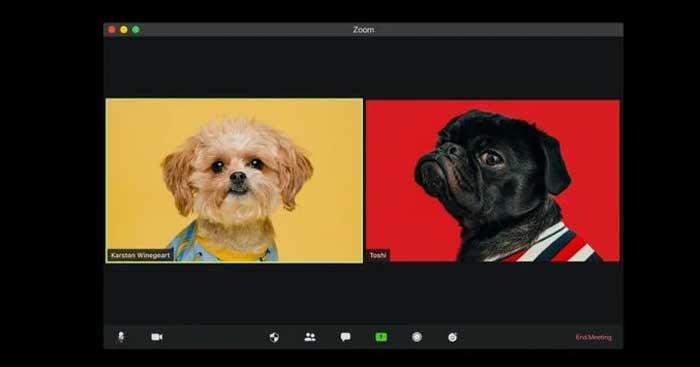
- Zoom Cloud Meetings
- Zoom pro Mac
- Zoom Cloud Meetings pro Android
- Zoom Cloud Meetings pro iOS
Zoom se stal nepostradatelnou součástí každodenního života lidí v oblastech, které byly kvůli epidemii nuceny do karantény. Vzhledem k tomu, že stále více agentur musí posílat zaměstnance z práce domů, Zoom se stal jedním z pohodlných nástrojů pro spolupráci lidí na dálku.
Nevýhodou Zoomu je, že pro plynulé online relace musíte mít dostatečně silnou síť nebo internetovou kapacitu. Níže uvedený článek vám řekne, jakou kapacitu internetu Zoom využívá.
Kolik místa na internetu vyžaduje volání pomocí funkce Zoom?
Přibližně 540 MB až 1,62 GB síťové kapacity lze využít za hodinu pro 1-1 schůzku na Zoom. Každou minutu tedy schůzka Zoom zabere přibližně 9 až 27 MB šířky internetového pásma.
Níže uvedená tabulka konkrétně ukazuje, kolik síťových dat spotřebuje 1-1 schůzka na Zoomu za hodinu v závislosti na kvalitě videa:
| Kvalita videa |
Využití sítě za hodinu |
| 480p |
540 MB |
| 720p |
1,08 GB |
| 1080p |
1,62 GB |
S rostoucím počtem lidí na schůzkách a online vzdělávání se zvyšuje i využívaná kapacita sítě. Skupinové schůzky v Zoomu „spotřebují“ asi 810 MB až 2,4 GB za hodinu, což odpovídá 13,5 MB až 40 MB za minutu.
Kapacita sítě použitá pro skupinový hovor na Zoom po hodině:
| Kvalita videa |
Využití sítě za hodinu |
| 480p |
810 MB |
| 720p |
1,35 GB |
| 1080p |
2,475 GB |
Jak snížit používání internetu na Zoom
Pokud vás znepokojuje spotřeba šířky pásma sítě, zde je několik užitečných tipů, jak snížit kapacitu internetu při používání funkce Zoom a zároveň zajistit plynulou online relaci:
- Vyhněte se zobrazování videa, když ho nepotřebujete. Vypnutí fotoaparátu je účinný způsob, jak snížit využití sítě. Můžete dokonce upravit nastavení tak, aby automaticky vstupovalo na schůzky a studovalo online, aniž byste museli vypínat kameru.
- Sdílejte svou obrazovku na Zoomu pouze tehdy, když je to nezbytně nutné.
- Vypněte nastavení HD videa, protože zobrazení vyžaduje velkou šířku pásma internetu.
Nezapomeňte, že internetová data potřebná pro provoz Zoomu závisí především na typu hovoru a počtu účastníků. Doufejme, že vám tento článek pomůže optimalizovat internet a stále bezproblémově používat Zoom.
![[VYRIEŠENÉ] „Tomuto vydavateľovi bolo zablokované spustenie softvéru na vašom počítači“ v systéme Windows 10 [VYRIEŠENÉ] „Tomuto vydavateľovi bolo zablokované spustenie softvéru na vašom počítači“ v systéme Windows 10](https://img2.luckytemplates.com/resources1/images2/image-2750-0408150428174.jpg)
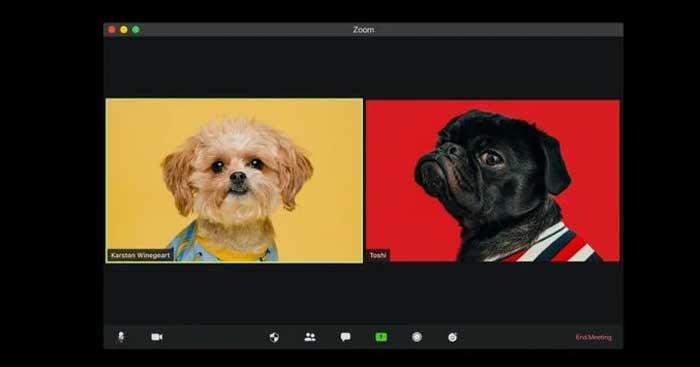

![[OPRAVENÉ] Kód chyby 0x80070035 Sieťová cesta sa nenašla v systéme Windows 10 [OPRAVENÉ] Kód chyby 0x80070035 Sieťová cesta sa nenašla v systéme Windows 10](https://img2.luckytemplates.com/resources1/images2/image-1095-0408150631485.png)






![Chyba 1058: Službu nelze spustit Windows 10 [VYŘEŠENO] Chyba 1058: Službu nelze spustit Windows 10 [VYŘEŠENO]](https://img2.luckytemplates.com/resources1/images2/image-3772-0408151015489.png)